DDR爱好者之家 Design By 杰米
磨皮后再复制细节较多的通道到图层面板,用高反差保留滤镜提取细节,更改图层混合模式后可以得到细节非常突出的肤色。后期再用蒙版控制肤色范围即可。本教程示范的版本是CS3。
原图
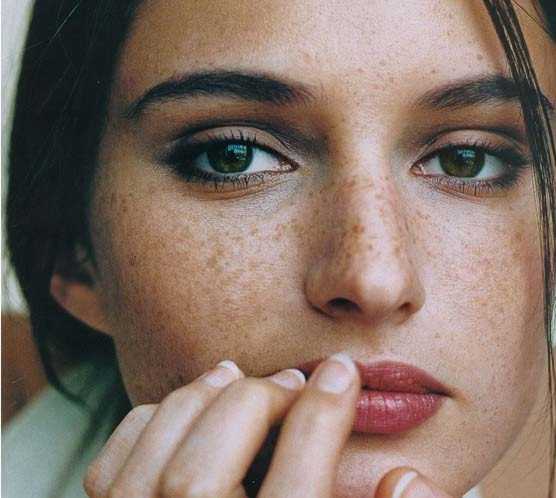
最终效果

1、Ctrl + J复制背景图(后期作业练习的第一步,要养成习惯哦)。
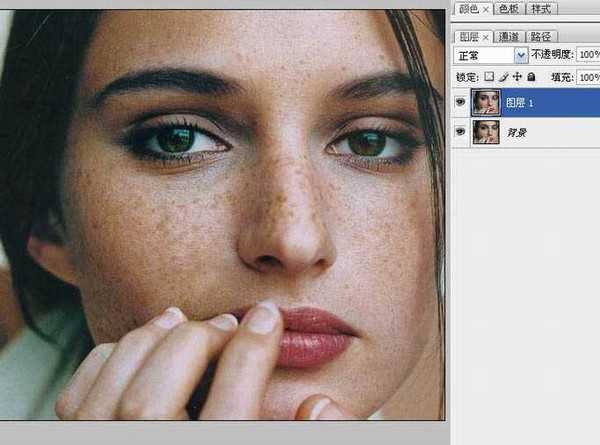
2、滤镜——portraiture 柔化40。 这样做是为了模糊斑块。有同学问了,为啥不用高斯模糊更快?俺看到原作者正是用了高斯模糊出现了边缘虚化的后果,而用此滤镜可尽量避免。好了,确定。
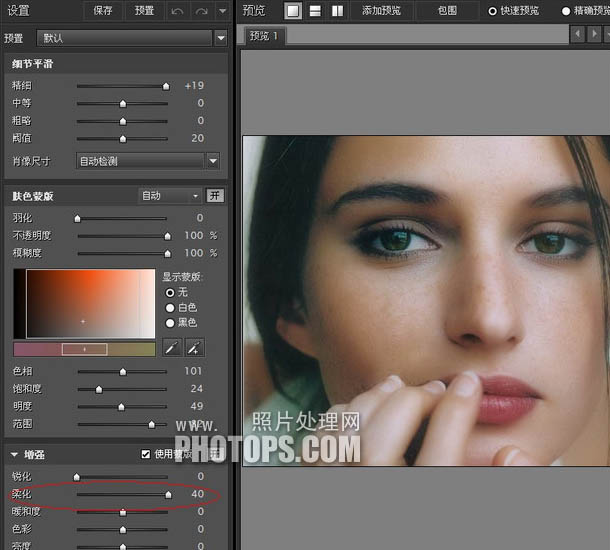
3、再来一次柔化。
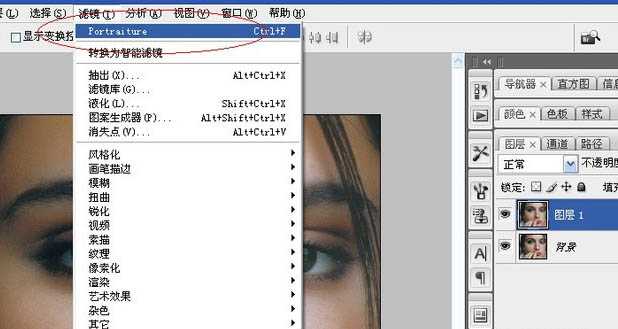
4、点击背景图层,ctrl+j 再复制个背景副本,移到最上面后,点顶部的菜单 图像——应用图像。选择斑块最少的红通道,混合模式正常。
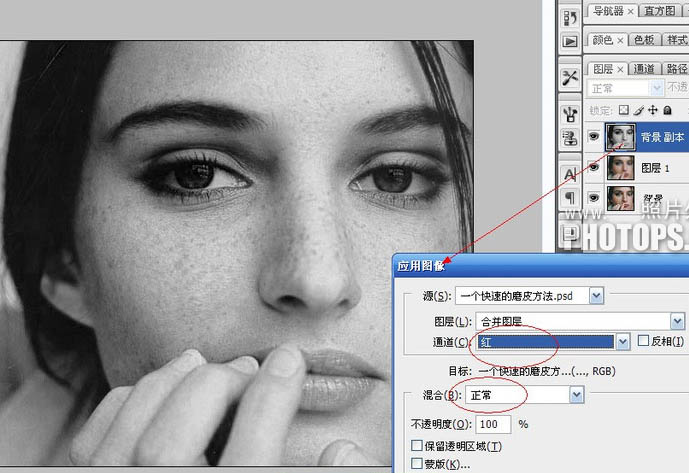
5、滤镜——其他——高反差保留。这一步很重要,半径0.6比较合适,为的是凸显皮肤基本的原始纹理。
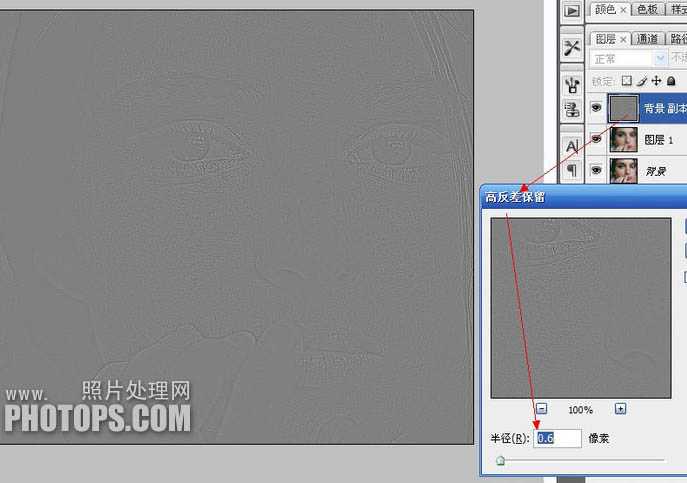
上一页12 下一页 阅读全文
原图
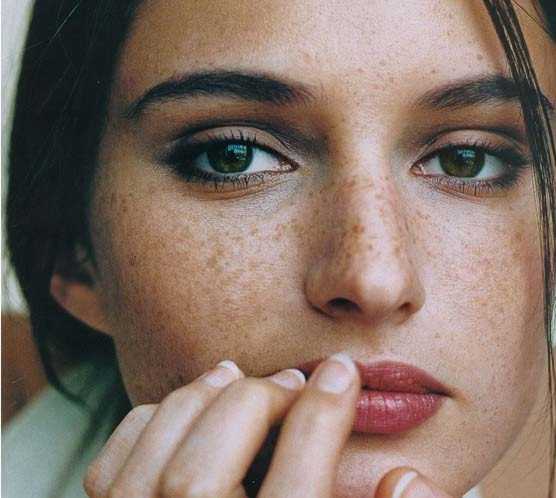
最终效果

1、Ctrl + J复制背景图(后期作业练习的第一步,要养成习惯哦)。
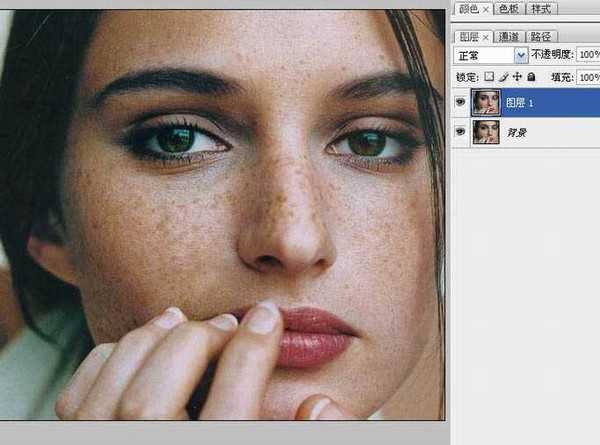
2、滤镜——portraiture 柔化40。 这样做是为了模糊斑块。有同学问了,为啥不用高斯模糊更快?俺看到原作者正是用了高斯模糊出现了边缘虚化的后果,而用此滤镜可尽量避免。好了,确定。
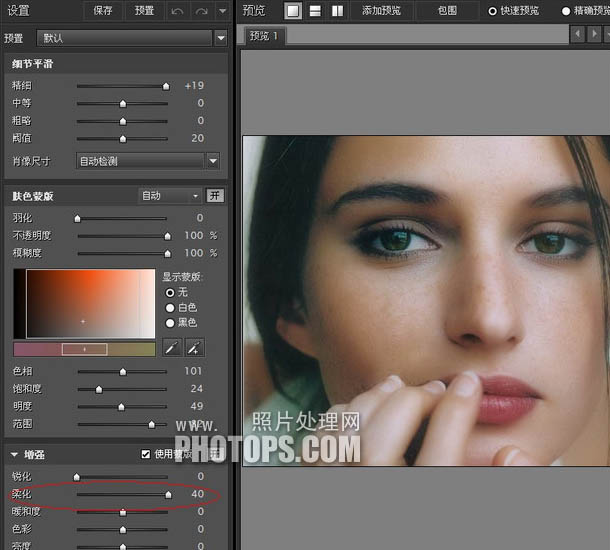
3、再来一次柔化。
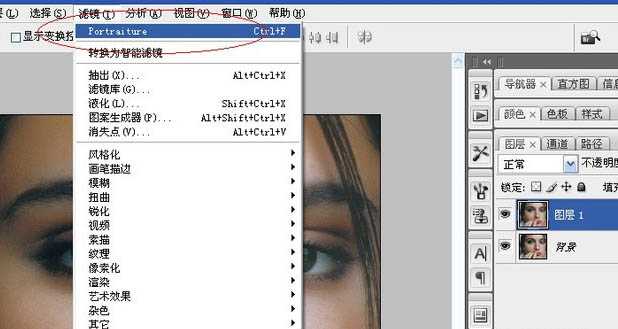
4、点击背景图层,ctrl+j 再复制个背景副本,移到最上面后,点顶部的菜单 图像——应用图像。选择斑块最少的红通道,混合模式正常。
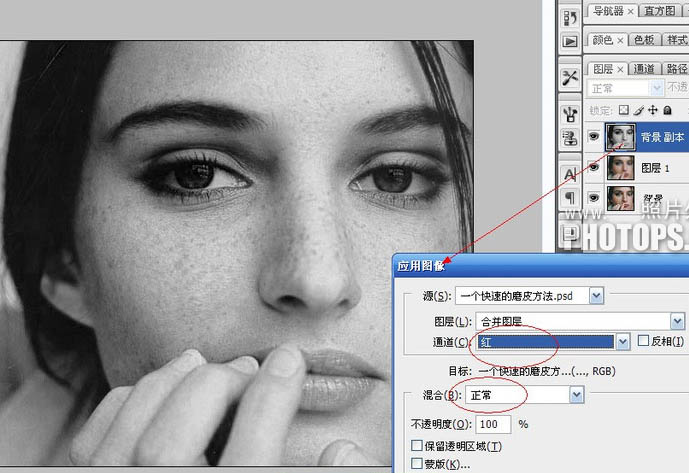
5、滤镜——其他——高反差保留。这一步很重要,半径0.6比较合适,为的是凸显皮肤基本的原始纹理。
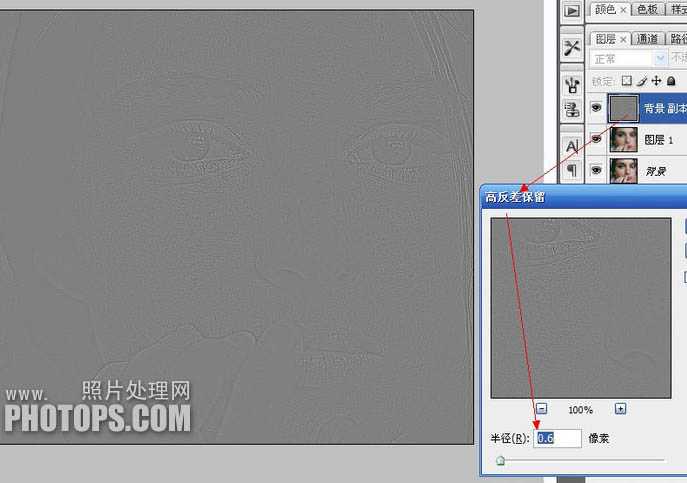
上一页12 下一页 阅读全文
DDR爱好者之家 Design By 杰米
广告合作:本站广告合作请联系QQ:858582 申请时备注:广告合作(否则不回)
免责声明:本站资源来自互联网收集,仅供用于学习和交流,请遵循相关法律法规,本站一切资源不代表本站立场,如有侵权、后门、不妥请联系本站删除!
免责声明:本站资源来自互联网收集,仅供用于学习和交流,请遵循相关法律法规,本站一切资源不代表本站立场,如有侵权、后门、不妥请联系本站删除!
DDR爱好者之家 Design By 杰米
暂无评论...
更新日志
2024年11月15日
2024年11月15日
- 英雄联盟第二届老头杯什么时候开始 老头杯s2赛程时间队伍名单汇总
- AI赋能卓越显示技术共筑数字未来:三星显示器产品矩阵亮相2024进博会
- 技术剖析:天玑9400如何打造移动最强GPU和游戏体验?
- 顶级装备 实力登顶:三星显示器双十一焕新升级最后冲刺
- 陈影《绝色靓声》WAV+CUE
- 龚玥《禅是一枝花(6N纯银SQCD)》原抓WAV+CUE
- 刘德丽《寂寞在唱歌HQCD+A2HD5》[WAV+CUE]
- 萧亚轩《钻石糖》金牌大风[WAV+CUE][989M]
- 王菲《王菲精选-菲卖品》环球唱片SHM-SACD[ISO][1.9G]
- 孙露《一抹伤HQ》头版限量[WAV+CUE][1G]
- 黄安.1989-一切从头(TP版)【天际唱片】【FLAC分轨】
- 群星.1994-浓情蜜意情歌精丫华纳】【WAV+CUE】
- 邓丽君.1983-淡淡幽情(2022环球MQA-UHQCD限量版)【环球】【WAV+CUE】
- 试音天碟《专业测试第一天碟》经典天碟精选[WAV分轨][1G]
- 试音典范 《情惹发烧情HQCD》人声发烧极品 [WAV+CUE][1G]
